안녕하세요. 춤추는초코칩입니다.

엑셀 데이터 유효성검사 대화상자을 보면, "공백 무기(B)" 앞에 네모난 상자가 있습니다.
이게 체크박스(확인란)입니다. 확인란이라고 하니깐 어색하네요.

오늘은 체크박스를 만들어보 보겠습니다.
1. 체크박스 추가
우선, 삽입에서 사용자 정의 폼을 선택합니다.

사용자 정의 폼에서 "확인란"를 추가합니다.

추가한 체크박스는 아래처럼 보이게 됩니다.

2. 초기값 설정
초기값을 설정하는 두개 방법이 있습니다.
2-1. Property 속성 설정
화면 왼쪽 하단에, 선택된 체크박스의 속성을 설정하는 화면이 있습니다.

해당 속성 중 Value는 현재 "False"입니다. 화면을 보시면, 선택해제 상태가 되어 있는 것을 확인할 수 있습니다.

해당 옵션을 "True"로 변경하면, 체크박스가 선택된 것을 확인할 수 있습니다.

2-2. UserForm Initialize에서 코딩
다른 방법으로 사용자 정의 폼의 초기화 이벤트 프로시저를 통해 설정할 수 있습니다.
사용자 정의 폼의 Iniatlize 이벤를 선택합니다.

아래 코드를 통해, 체크박스의 값을 "True"로 선택하면 됩니다.
Private Sub UserForm_Initialize()
Me.CheckBox1.Value = True
End Sub3. 체크박스 사용하기
이제 체크박스를 선택에 따라 특정 셀의 값을 바꾸는 코드를 만들어 봅시다.
아래 코드는 체크박스를 선택했을 때, 값이 "True"이면, A1의 값이 "True"가 되고, "False"이면, A1의 값이 "False"가 되는 코드입니다.
Private Sub CheckBox1_Click()
If CheckBox1.Value = True Then
Cells(1, 1).Value = True
Else
Cells(1, 1).Value = False
End If
End Sub만들어진 사용자 정의 폼을 실행해보면,
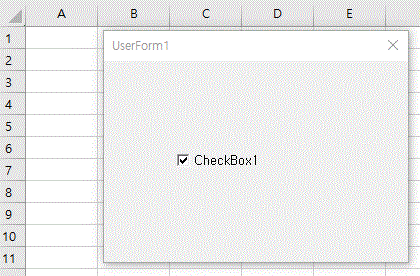
자세히 보면, 실행할 때 체크박스가 "True"임에도 A1의 값은 비어 있는 것을 확인할 수 있습니다.
이는 해당 코드는 체크박스를 선택하는 이벤트가 발생했을 때, 실행되기 때문입니다.
따라서, 사용자 정의 폼이 실행되자 마자 A1의 값을 입력하고 있다면, UserForm_Inialize에서 추가하시면 되겠습니다.
'엑셀VBA' 카테고리의 다른 글
| [엑셀VBA] 옵션단추 그룹 만들기 OptionButton (0) | 2022.12.02 |
|---|---|
| [엑셀VBA] 사용자 정의 폼 사용 시, 시트 활성화 모달리스 modaless (0) | 2022.11.28 |
| [엑셀VBA] 리스트박스에 항목(목록) 추가하기 Listbox (0) | 2022.11.26 |
| [엑셀VBA] 콤보박스에 항목(목록) 추가하기 Combobox (0) | 2022.11.25 |
| [엑셀VBA] 셀 삭제하기 clear, delete (0) | 2022.11.24 |



